【PPT实用技巧】PPT图形怎么填充颜色
- 格式:docx
- 大小:639.33 KB
- 文档页数:8
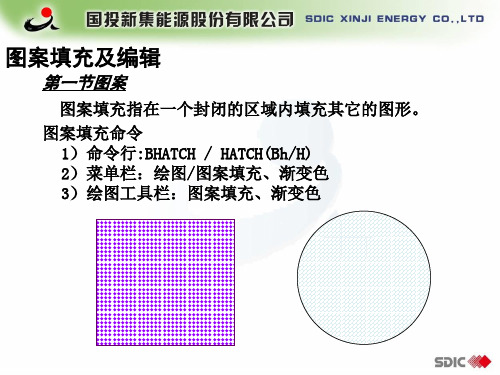
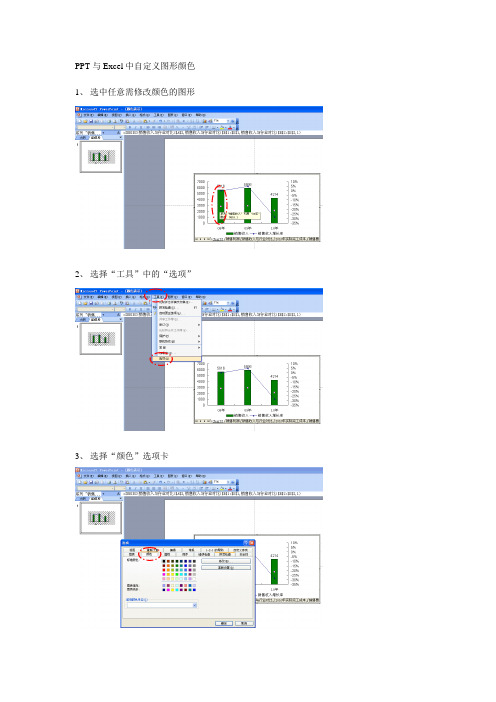
PPT与Excel中自定义图形颜色1、选中任意需修改颜色的图形
2、选择“工具”中的“选项”
3、选择“颜色”选项卡
4、点击“颜色”选项卡中你想修改的颜色,并点击“修改”选项
5、选择“自定义”选项卡
6、修改RGB数值并单击确定
7、颜色选项卡中的填充颜色显示为自定义颜色,并单击“确定”
8、双击图形,出现填充色的选项卡,选择刚才修改的颜色,点击“确定”
9、完成
说明:此法只能暂时的修改填充颜色,如要永久修改,需要修改以下文件:C:\Program Files\Microsoft Office\OFFICE11\XLSTART\book.xlt
将book.xlt 黏贴到以上路径
打开一个空白的ppt,在文本框上面的标题栏中输入后设置字颜色字体为黑色。
文字居中。
同样设置副标题。
删除刚才输入的文字。
保存,在保存类型中选演示文稿设计模板(*.pot),文件名:空演示文稿,确定,提示覆盖即可。
下次就正常了。

利用幻灯片渐变填充创建渐变颜色效果渐变颜色效果是幻灯片设计中常用的一种技巧,可以使幻灯片更加美观和吸引人。
通过利用幻灯片软件的渐变填充功能,我们可以轻松地创建出各种不同类型的渐变颜色效果。
本文将介绍如何利用幻灯片渐变填充来创建渐变颜色效果。
一、渐变填充的基本概念渐变填充是指在形状或者文字区域内部逐渐变化的颜色效果。
通过使用渐变填充,可以实现从一种颜色平滑地过渡到另一种颜色。
常见的渐变填充包括线性渐变、径向渐变和角度渐变等。
二、如何创建线性渐变颜色效果1. 打开幻灯片软件,并创建一个新的幻灯片。
2. 在幻灯片上选择一个形状或者添加一段文字。
3. 选中该形状或文字,然后点击工具栏上的“填充”按钮。
4. 在填充菜单中选择“渐变填充”选项。
5. 确定填充类型为线性渐变,并设置起始颜色和结束颜色。
6. 可以根据需要调整渐变的方向、角度和透明度等参数,以达到预期的效果。
三、如何创建径向渐变颜色效果1. 按照上述步骤1-4,在填充菜单中选择“渐变填充”选项。
2. 确定填充类型为径向渐变,并设置起始颜色和结束颜色。
3. 可以通过调整径向渐变的中心点、半径和透明度等参数,来改变渐变的效果。
四、如何创建角度渐变颜色效果1. 按照上述步骤1-4,在填充菜单中选择“渐变填充”选项。
2. 确定填充类型为角度渐变,并设置起始颜色和结束颜色。
3. 可以通过调整角度渐变的角度、中心点和透明度等参数,来改变渐变的效果。
五、渐变颜色效果的应用示例1. 创建一个渐变填充的背景,使幻灯片背景色逐渐变化。
2. 使用渐变填充来设置标题和正文的字体颜色,使文字呈现出渐变效果。
3. 利用渐变填充来设置图标或者形状的填充颜色,使其具有立体感和层次感。
4. 在渐变填充的基础上添加字体描边、阴影等效果,进一步增加视觉效果。
总结:通过利用幻灯片软件提供的渐变填充功能,我们可以轻松地创建出各种不同类型的渐变颜色效果,丰富幻灯片的设计并吸引观众的注意力。

PPT中如何颜色填充?推荐文章PPT如何使用颜色渐变?热度:国庆期间如何注意合理膳食热度:教师节如何送花2022 热度:广西少数民族如何过中秋热度:如何才能写好一篇演讲稿热度:今天教你怎么进行PPT颜色填充的设置。
下面是小编为大家精心整理的关于PPT中如何颜色填充?希望能够帮助到你们。
方法/步骤1.选中需要颜色填充的对象,点击绘图工具(格式),进行形状或者文本的填充。
2.选中需要颜色填充的对象,右击点击设置文字效果格式和设置形状格式进行颜色填充。
3.字体颜色的填充包括文本填充和文字轮廓,都可以进行文字颜色的设置。
4.形状颜色的填充包括形状填充和形状轮廓,都可以进行形状颜色的设置。
5.图片颜色的设置,选中图片,点击图片工具(格式)进行图片轮廓颜色的设置。
PPT编辑快捷键Ctrl+T小写或大写之间更改字符格式Shift+F3更改字母大小写Ctrl+B应用粗体格式Ctrl+U应用下划线Ctrl+l应用斜体格式Ctrl+等号应用下标格式(自动调整间距)Ctrl+Shift+加号应用上标格式(自动调整间距)Ctrl+空格键删除手动字符格式,如下标和上标Ctrl+Shift+C复制文本格式Ctrl+Shift+V粘贴文本格式Ctrl+E居中对齐段落Ctrl+J使段落两端对齐Ctrl+L使段落左对齐Ctrl+R使段落右对齐PPT放映快捷键N、Enter、Page Down、右箭头(→)、下箭头(↓)或空格键行下一个动画或换页到下一张幻灯片P、Page Up、左箭头(←),上箭头(↑)或Backspace 行上一个动画或返回到上一个幻灯片B或句号黑屏或从黑屏返回幻灯片放映W或逗号白屏或从白屏返回幻灯片放映s或加号停止或重新启动自动幻灯片放映Esc、Ctrl+Break或连字符(-)退出幻灯片放映E擦除屏幕上的注释H到下一张隐藏幻灯片T排练时设置新的时间O排练时使用原设置时间M排练时使用鼠标单击切换到下一张幻灯片同时按下两个鼠标按钮几秒钟返回第一张幻灯片Ctrl+P重新显示隐藏的指针或将指针改变成绘图笔Ctrl+A重新显示隐藏的指针和将指针改变成箭头Ctrl+H立即隐藏指针和按钮Ctrl+U在15秒内隐藏指针和按钮Shift+F10(相当于单击鼠标右键)显示右键快捷菜单Tab转到幻灯片上的第一个或下一个超级链接Shift+Tab转到幻灯片上的最后一个或上一个超级链接。

PPT如何给图表进行更改颜色?
PPT如何给图表进行更改颜色?更改颜色是比较简单的,但是经常会有人在操作会出现一些问题,下面就来给大家讲解一下操作。
1.当前我们插入一个图表,然后要将最左边的柱状图进行更改颜色。
2.我们点击选中柱形图,它就会将同种颜色的柱状图全部选中,这不是我们需要的。
3.这个时候我们双击一下,它就会直接选择单独的柱状图了。
4.然后按快捷键ctrl加1,它就打开一个设置数据点格式面板,点击下方的填充命令。
5.最后我们更改一个颜色,这个时候就可以了。

PPT2013如何绘制彩色填充效果图文教程
PPT2013如何绘制彩色填充效果图文教程
PPT2013怎么绘制彩色填充效果?新手不会,上网找怕麻烦,而且教程太乱没有统一的答案怎么办,哪里有更好的方法?下面店铺马上就告诉大家怎么做。
希望能帮到大家。
PPT2013绘制彩色填充效果的方法
①启动PowerPoint2013,单击菜单栏--插入--形状,选择形状,例如我选的就是平行四边形。
②画出形状,复制,粘贴,并排排列,如下图所示。
③依次给每个四边形设置颜色。
④选中图形,右击,组合--组合。
⑤然后插入横排文本框,方法可以查看下图。
⑥最后就是在文本框输入文字了,调整好文字的字型、字号以及颜色,就OK啦。
PowerPoint图形填充与轮廓设计PowerPoint是一款被广泛应用于演示文稿制作的软件,它的功能强大且易于上手,使得用户可以通过简单的操作设计出专业水准的演示素材。
其中,图形填充与轮廓设计是PowerPoint中的重要功能之一,能够帮助用户更好地表达并展示他们的想法。
本文将深入探讨PowerPoint图形填充与轮廓设计的相关内容,以帮助读者更好地利用这些功能。
一、图形填充在PowerPoint中,填充是指对形状或图形进行颜色、渐变、纹理、图案等方面的填充。
这些填充效果可以丰富演示素材的视觉效果,增加图形的吸引力和表现力。
通过以下步骤,您可以在PowerPoint中实现图形填充的设计:1. 选择要填充的图形:在PowerPoint中打开需要设计的演示文稿,在主界面点击“插入”-“形状”中选择自己需要的形状,比如矩形、圆形、箭头等。
2. 添加填充效果:选中所添加的图形,点击“形状格式”-“填充”按钮,在弹出的菜单中选择您想要的颜色、渐变、纹理或图案填充效果。
3. 调整填充效果:根据设计需求,可以选择调整填充的透明度、颜色、角度等参数,让填充效果更符合您的演示主题。
通过以上步骤,您可以轻松地为PowerPoint图形添加丰富多彩的填充效果,使得您的演示素材更具吸引力和表现力。
二、轮廓设计PowerPoint中的图形轮廓设计同样也是一个值得重视的功能,通过对图形轮廓的设计,可以让图形更加突出、更具立体感,让观众对您的演示内容有更深刻的印象。
以下是PowerPoint中图形轮廓设计的一些相关技巧:1. 设定边框样式:选中要设计轮廓的图形,点击“形状格式”-“轮廓”,可以选择实线、虚线、点线等各种边框样式。
2. 调整轮廓粗细:您可以根据实际需求调整图形轮廓的粗细,使得轮廓更加符合演示主题。
3. 添加特效:在“轮廓”选项中,您还可以为图形添加阴影、光亮等特效,增强图形的立体感和视觉效果。
通过以上步骤,您可以对PowerPoint中的图形轮廓进行精心设计,提升演示素材的视觉吸引力和表现力。
PPT怎样给形状填充彩虹色条效果?
本文介绍在PPT中怎样给形状填充彩虹色条效果。
常见的形状一半都是填充的纯色或渐变色,如果填充为彩虹色色条,则得到的效果就比较绚丽又美观。
主要利用形状填充功能。
打开PPT,建立空白演示文稿。
绘制7个相同大小的矩形条。
给每个矩形条按红橙黄绿青蓝紫填充不同的颜色。
把所有形状组合成一个整体形状。
接着,插入一个形状。
选中彩虹色组合矩形,执行复制,然后选择刚插入的形状,在形状填充中选择图片或纹理填充,再点击剪贴板。
这样,就把彩虹色条矩形冲剪贴板填充进了形状中。
这样,就把形状填充了彩虹色条效果,最终效果绚丽又美观。
PPT柱状图怎么设置颜色
PPT柱状图怎么设置颜色?ppt中的数据做成了柱形图,现在想将柱形图中每个柱形改变颜色,该怎么设置呢?下面我们就来看看详细的教程,需要的朋友可以参考下
1、打开自己电脑上的PowerPoint软件,软件界面如下图
2、在“菜单栏”中找到“插入”,在插入的图表区域选择“图表”,即可在弹出的对话框中选择我们想要的数据类型,这次我们选择的是默认(柱状图)
3、为了方便大家观察,我在这里对柱状图数据进行了整理,把多余的数据删除掉。
4、点击图表,如下图之后鼠标右击,在弹出来的对话框中选择“设置数据系列格式”,得到设置数据系列格式操作面板
5、修改全部柱形图的颜色,选择填充,在颜色选项选择自己中意的颜色。
6、修改单一柱形图颜色,在选择图表的基础上,再次单击我们想要更改颜色的柱形图,选中它,最后修改颜色即可。
PPT图形怎么填充颜色
PPT图形怎么填充颜色?ppt中绘制了三个图形,想要给这三个图形填充不同的颜色,该怎么填充呢?下面我们就来看看ppt给图形填充不同颜色的教程,需要的朋友可以参考下
1、新建一个空白PPT,并打开。
2、在菜单栏中找到【插入】-【形状】,在形状的下拉列表中找到基本图形,这里面提供了一些制作PPT常常会用到的一些图形,在红色线框区域内任选一个图形。
3、在PPT的内容页上按住鼠标左键不动,拖动鼠标,这时就会生成一个默认格式的图形,如图所示。
4、点击鼠标左键选中图形,然后点击鼠标右键,在右键的选项中选择
设置形状格式。
5、选择【填充】-【纯色填充】-【颜色】-【主题颜色】,在主题颜
色中选择任意一种颜色,如果主题颜色中没有需要的,则进行下一步。
6、和上一步骤的方法一样,只不过这里选择的是其他颜色,图示位置。
7、选择其他颜色后出现一个颜色设置界面,可以直接在图示的红色线框区域内选择你需要的颜色。
如果这里依然没有你需要的颜色,那么还可以使用下一步骤的方法。
8、选择自定义这个选项卡,在图示1区域内直接选择你需要的颜色,图示1提供的颜色有1044种;或是在图示2区域内设置颜色的参数设置颜色,这种方法可以设置出16777216种颜色。
以上就是ppt填充颜色的教程,希望大家喜欢。